Използвате Firefox (или друг браузър), за да преглеждате снимки във Facebook, Picasa и други сайтове за споделяне на снимки, а с Viewer на слайдшоу, разширение за Firefox, потребителите на Windows могат да използват Firefox, за да преглеждат слайдшоута на снимките, съхранени на твърдия им диск.
След като инсталирате добавката (можете да я изтеглите тук), ще я намерите в менюто с инструменти. Можете да намерите менюто с инструменти чрез Option и щракнете върху Menu Bar, за да покажете тази лента с инструменти. След това от Инструменти в лентата с менюто ще видите списък на Slide Show Viewer. (Можете също да добавите икона за програма за показване на слайдшоу в лентата с менюта, като следвате този път Преглед> Ленти с инструменти> Персонализиране и след това плъзгане от списъка в лентата с менюта.)
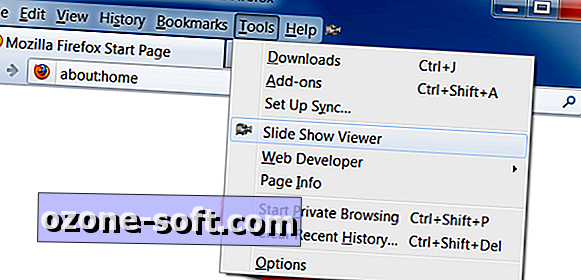
Кликнете върху Преглед на слайдшоу от менюто Инструменти и той се отваря в нов раздел. От менюто в горния десен ъгъл на страницата можете да навигирате до папка, за да го видите. Според моя опит, мога да видя само папки, съдържащи изображения. Например не можех да преглеждам папка с документи на Office, макар че не съм сигурна защо някой би искал да гледа слайдшоу от документи на Word и Excel.
За да прелиствате снимки, когато преглеждате слайдшоу, можете да използвате клавишите със стрелки (стрелка надясно или нагоре, за да се придвижите напред, наляво или надолу), или бутоните на мишката (ляв бутон за придвижване назад и десен бутон на мишката за придвижване напред ). Можете да използвате колелцето за превъртане на мишката, за да придвижвате и превъртате изображения в пълен размер, които са твърде големи, за да се поберат в прозореца на Firefox.

За съжаление, не можах да намеря начин за възпроизвеждане на слайдшоу, където той автоматично да прелиства снимките в дадена папка. Също така не можах да пусна папка, съдържаща папки от снимки. Например, не можах да прегледам папката "Картини", но трябваше да прегледам изображенията в пробни снимки или в папката "Сцена".
От контролния панел в горния десен ъгъл можете да използвате две квадратчета за отметка, за да видите цялото изображение или да го отрежете, за да се побере в прозореца на браузъра. Можете да използвате клавиша Escape, за да скриете и възстановите контролния панел.













Оставете Коментар